Тези - Бързи клавиши - сафари в Mac OS X е позволено да работят много по-бързо, ябълка новини
"бърз достъп" в Safari OS X
Може би чрез изследване на някои прости техники, ще отидете до използването на тази прекрасна програма, вместо алтернативния браузър. Нека да започнем с прозорец и табове на браузъра:
⌘ + T - Създаване на нов раздел
⌘ + Shift + [- Отидете към предишния раздел
⌘ + Shift +] - Преместване към следващия раздел
⌘ + W - Затваряне на текущия раздел
⌘ + Z - Възстановяване затворен раздела
⌘ + Опция + W - Затворете всички неактивните раздели
⌘ + N - отвори отделен прозорец Safari
⌘ + M - Safari Скриване на текущия прозорец
⌘ + Shift + W - Закриване Safari текущия прозорец
⌘ + `- превключване между Safari прозорци
⌘ + Н - скрива всички прозорци Safari
⌘ + Q - Safari затваряне, включително всички прозорци и раздели
⌘ + Shift + H - Преминаване към началната страница
⌘ + [- Върни се към предишната страница
⌘ +] - Отиди на страница напред
⌘ + стрелка - Преход към горния (аналогов Home)
⌘ + стрелка надолу - Отидете в дъното на страницата (End аналог) на
Command + "+" бутона - Zoom
Command + бутон "-" - Намали
⌘ + 0 - Комплект мащаб до 100%
⌘ + F - търсене Разрешаването на страница
⌘ + G - Отидете в следващия си мач, намерена в търсенето
⌘ + кликнете върху линка - Отваряне на връзката в нов раздел на заден план
⌘ + Shift + кликнете на линка - Отваряне на връзката в нов прозорец на заден план
Ctrl + кликнете на линка - Отваря контекстното меню
⌘ + R - презареждане
⌘ + P - Печат на текущата страница
⌘ + S - Запазване на уеб страница
⌘ + и - изпратете имейл със съдържанието на текущата уеб страница
⌘ + Shift + I - Напиши имейл с връзка към текущата уеб страница
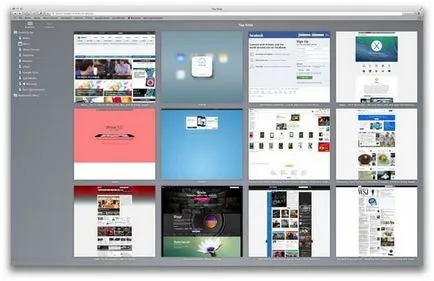
⌘ + Shift + L - Показване / скриване на страничната лента в отметки и списък четене
⌘ + Alt + L - Показване / скриване на менюто Downloads
⌘ + Shift + B - Скриване / показване на лентата на отметките
Опция + ⌘ + 2 - Open Collection
⌘ + Shift + N - Добавяне на нова папка за отметки
⌘ + 1..9 - отидете в раздела със серийния номер
Но ние не трябва да забравяме и за "горещи клавиши", които работят в повечето програми за OS X, и ще бъде от полза доста често:
⌘ + Z - Отмяна на последното действие
⌘ + A - Избор на цялото съдържание (изберете всички)
⌘ + Shift + A - форма автоматично попълване
Command + Ctrl + Space - Поставяне на специални символи
Ако искате да имате пред очите ми намек да намерят преки пътища или клавишни комбинации за други програми - използвайте безплатна програма CheatSheet.
Припомнете си, че по-рано говорихме за управлението на коша на клавиатурата, бутона за начална, крайна и т.н., което не е достатъчно, за да бъде прехвърлена от Windows на Mac. Освен това, имате възможност да персонализирате автоматичната смяна на език на клавиатурата на компютъра.